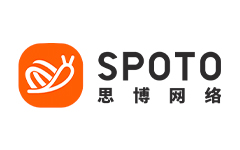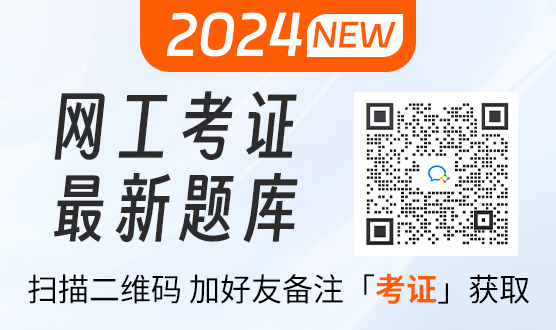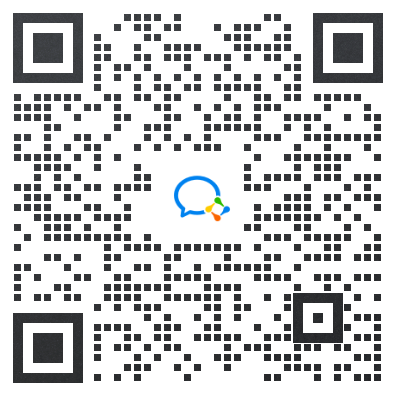10个必学的PowerShell脚本技巧,提升网络运维实战
作为网络工程师,掌握自动化工具是提升效率的核心能力之一,尤其在 HCIE考试 中,对脚本编写和网络自动化管理的考察逐渐成为重点。PowerShell已成为一个不可或缺的工具,掌握PowerShell不仅能大幅提升工作效率,更能通过灵活脚本实现网络设备批量配置、日志分析、故障排查等复杂任务。本文结合HCIE考试实战需求,分享10个必学的PowerShell脚本技巧,助你快速提升网络运维效率,同时为认证考试打下坚实基础。
一、PowerShell基础与安装
首先,让我们简单了解一下PowerShell。PowerShell是一种基于命令行和脚本的自动化运维工具,能够在Windows操作系统上执行各种管理任务,包括系统管理、网络管理、安全管理等。它是Windows操作系统中的一个内置功能,用户只需在“控制面板-程序和功能”中选择“启用或关闭Windows功能”,然后勾选Windows PowerShell即可。同时,用户也可以在官方网站下载和安装Windows PowerShell最新版本。
PowerShell的基本语法和命令与其他命令行工具类似,但有一些特殊的语法和命令需要注意。PowerShell中的命令以“命令名-参数名 参数值”的方式组合,其中命令名和参数名不区分大小写,参数值则需区分大小写。例如,“Get-Process -Name notepad”是一个获取notepad进程信息的命令。
二、10个必学的PowerShell脚本技巧
1. 使用有意义的变量和函数命名
在编写PowerShell脚本时,使用有意义的变量和函数命名能够大大提高代码的可读性,这对于维护大型脚本尤为重要。例如,使用$networkInterface代替$ni,使用Get-UserDetails代替GetUD。
步骤:
确定变量的用途。
使用描述性的名称。
遵循驼峰命名法或下划线分隔法。
2. 使用注释
注释是解释代码功能和逻辑的关键。在复杂脚本中,添加适当的注释可以帮助其他工程师(或未来的你)更快地理解代码。
步骤:
使用#添加单行注释。
使用<# #>添加多行注释。
在函数、脚本开头和关键逻辑处添加注释。
3. 错误处理与异常捕获
在网络运维中,错误处理是确保脚本健壮性的关键。使用try-catch块来捕获和处理可能发生的异常,可以有效避免脚本因错误而中断。
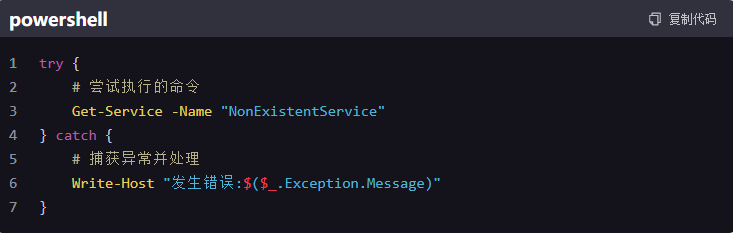
步骤:
powershell
try {
# 尝试执行的命令
Get-Service -Name "NonExistentService"
} catch {
# 捕获异常并处理
Write-Host "发生错误:$($_.Exception.Message)"
}
4. 使用参数验证
对于需要用户输入的参数,进行输入验证可以确保输入的合法性和安全性。PowerShell的Param属性可以帮助实现这一点。
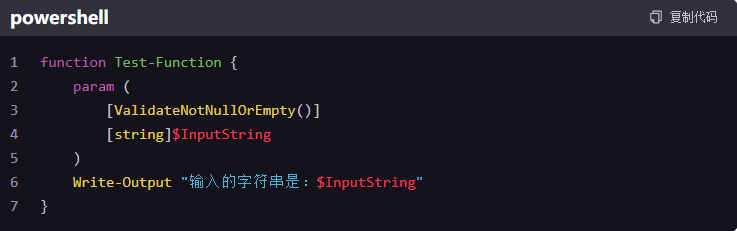
步骤:
powershell
function Test-Function {
param (
[ValidateNotNullOrEmpty()]
[string]$InputString
)
Write-Output "输入的字符串是:$InputString"
}
5. 文件与文件夹操作
PowerShell提供了丰富的文件与文件夹操作命令,如Get-ChildItem、Copy-Item、Move-Item、Remove-Item等。这些命令可以帮助你高效地管理文件资源。
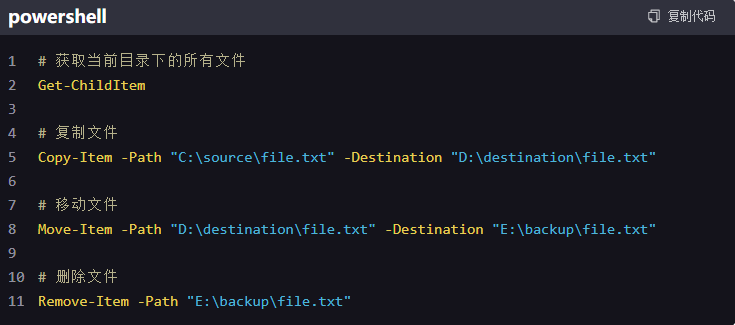
步骤:
powershell
# 获取当前目录下的所有文件
Get-ChildItem
# 复制文件
Copy-Item -Path "C:\source\file.txt" -Destination "D:\destination\file.txt"
# 移动文件
Move-Item -Path "D:\destination\file.txt" -Destination "E:\backup\file.txt"
# 删除文件
Remove-Item -Path "E:\backup\file.txt"
6. 进程管理
通过PowerShell,你可以轻松地查看、终止和启动进程。这在进行系统监控和故障排查时非常有用。
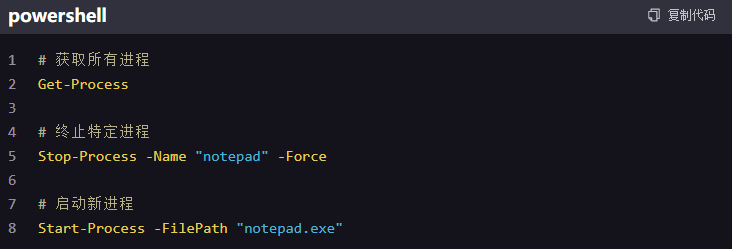
步骤:
powershell
# 获取所有进程
Get-Process
# 终止特定进程
Stop-Process -Name "notepad" -Force
# 启动新进程
Start-Process -FilePath “notepad.exe”
7. 服务管理
服务管理是确保系统稳定运行的关键。PowerShell提供了Get-Service、Stop-Service、Start-Service等命令,帮助你轻松管理Windows服务。
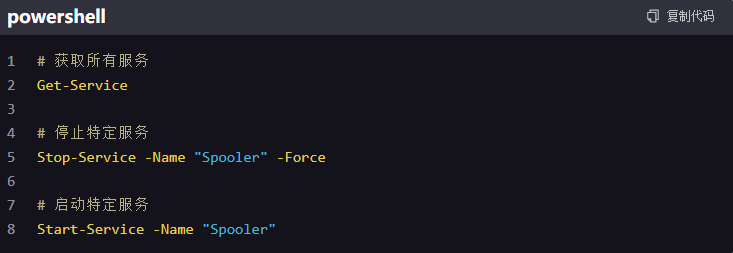
步骤:
powershell
# 获取所有服务
Get-Service
# 停止特定服务
Stop-Service -Name "Spooler" -Force
# 启动特定服务
Start-Service -Name "Spooler"
8. 网络配置与测试
PowerShell在网络管理方面的功能同样强大。你可以使用Test-NetConnection、Get-NetIPConfiguration、Resolve-DnsName等命令进行网络配置和故障排查。
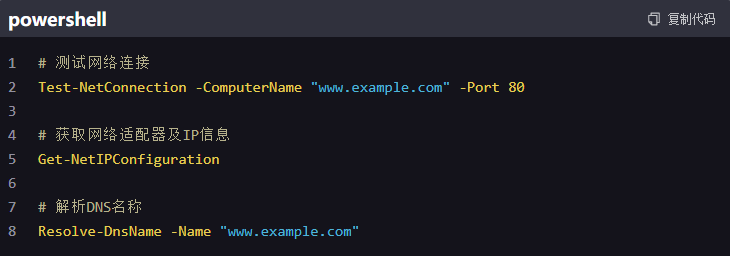
步骤:
powershell
# 测试网络连接
Test-NetConnection -ComputerName "www.example.com" -Port 80
# 获取网络适配器及IP信息
Get-NetIPConfiguration
# 解析DNS名称
Resolve-DnsName -Name "www.example.com"
9. 定时任务与自动化
通过PowerShell和Windows任务计划程序,你可以实现定时任务的自动化执行。这对于定期备份、系统监控等任务非常有用。
步骤:
编写PowerShell脚本。
打开任务计划程序,创建新任务。
在触发器选项卡中设置执行时间和频率。
在操作选项卡中设置执行PowerShell脚本。
10. 日志记录与调试
在脚本中添加适当的日志记录,可以帮助你在需要时进行故障排除和调试。PowerShell提供了Write-Debug、Write-Verbose、Write-Output等命令用于输出不同类型的日志信息。
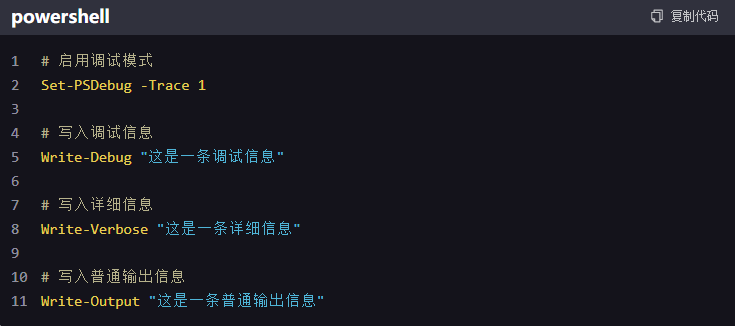
步骤:
powershell
# 启用调试模式
Set-PSDebug -Trace 1
# 写入调试信息
Write-Debug "这是一条调试信息"
# 写入详细信息
Write-Verbose "这是一条详细信息"
# 写入普通输出信息
Write-Output "这是一条普通输出信息"
三、PowerShell与HCIE考试
在准备HCIE考试时,掌握PowerShell不仅能够帮助你更好地理解和解决网络问题,还能在考试中展现出你的自动化运维能力。HCIE考试不仅考察你的理论知识,还注重你的实践能力和问题解决能力。因此,熟练掌握PowerShell脚本技巧对于通过HCIE考试至关重要。
四、总结
PowerShell作为Windows操作系统上的强大工具,为网络工程师提供了丰富的脚本和命令行功能。掌握上述10个必学的PowerShell脚本技巧,将大幅提升你的网络运维实战能力。同时,更可深化对 HCIE考试 核心知识点的理解(如自动化运维、故障排查、安全策略)。
建议:在实际操作中结合HCIE实验手册,将脚本嵌入模拟环境,PowerShell的功能和用途也将不断拓展,强化实战能力。